Daptar eusi
Tutorial ngajelaskeun kumaha carana ngalikeun dina Excel ku ngagunakeun simbol jeung fungsi multiplikasi, kumaha cara nyieun rumus pikeun ngalikeun sél, rentang atawa sakabéh kolom, kumaha cara ngalikeun jeung jumlah, sarta leuwih.
Sanaos teu aya rumus multiplikasi universal dina Excel, aya sababaraha cara pikeun ngalikeun angka sareng sél. Conto di handap bakal ngajarkeun anjeun cara nulis rumus anu paling cocog pikeun tugas khusus anjeun.
Balikan dina Excel nganggo operator multiplikasi
Cara panggampangna pikeun ngalakukeun multiplikasi dina Excel nganggo simbol multiply (*). Kalayan pendekatan ieu, anjeun tiasa gancang ngalikeun angka, sél, sakabéh kolom sareng baris.
Kumaha cara ngalikeun angka dina Excel
Pikeun nyieun rumus multiplikasi pangbasajanna dina Excel, ketik tanda sarua (= ) dina sél, teras ketik angka kahiji nu Anjeun hoyong kalikeun, dituturkeun ku tanda bintang, dituturkeun ku angka kadua, sarta pencét kenop Enter pikeun ngitung rumus.
Contona, kalikeun 2 ku 5. , anjeun ngetik ekspresi ieu dina sél (tanpa spasi): =2*5
Saperti ditémbongkeun dina screenshot handap, Excel ngidinan ngajalankeun operasi arithmetic béda dina hiji rumus. Ngan émut ngeunaan urutan itungan (PEMDAS): kurung, éksponénsial, perkalian atanapi pembagian mana anu langkung tiheula, tambah atanapi pangurangan mana anu langkung tiheula.
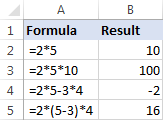
Kumaha cara ngalikeun sél dinaExcel
Pikeun ngalikeun dua sél dina Excel, paké rumus perkalian sapertos conto di luhur, tapi asupkeun rujukan sél tinimbang angka. Contona, pikeun ngalikeun niléy dina sél A2 ku niléy dina B2, ketik éksprési ieu:
=A2*B2
Pikeun kalikeun sababaraha sél , lebetkeun deui référénsi sél dina rumus, dipisahkeun ku tanda multiplication. Contona:
=A2*B2*C2
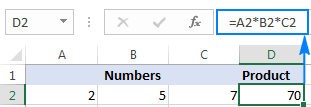
Kumaha cara ngalikeun kolom dina Excel
Pikeun ngalikeun dua kolom dina Excel, tulis rumus multiplikasi pikeun sél paling luhur, contona:
=A2*B2
Saatos anjeun nempatkeun rumus dina sél kahiji (C2 dina conto ieu), klik dua kali kotak héjo leutik di pojok katuhu handap. tina sél pikeun nyalin rumus ka handap kolom, nepi ka sél panungtungan kalawan data:

Kusabab pamakéan rujukan sél relatif (tanpa tanda $), urang Rumus multiply Excel bakal nyaluyukeun leres pikeun unggal baris:
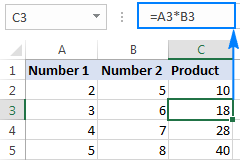
Dina pamanggih kuring, ieu mangrupikeun cara anu pangsaéna tapi sanés hiji-hijina cara pikeun ngalikeun hiji kolom ku anu sanés. Anjeun tiasa diajar pendekatan anu sanés dina tutorial ieu: Kumaha cara ngalikeun kolom dina Excel.
Kumaha cara ngalikeun baris dina Excel
Ngalikeun baris dina Excel mangrupikeun tugas anu kirang umum, tapi aya solusi anu saderhana. keur eta oge. Pikeun ngalikeun dua baris dina Excel, laksanakeun kieu:
- Selapkeun rumus multiplikasi dina sél kahiji (paling kénca).
Dina conto ieu, urang kalikeun nilaidina baris 1 ku nilai dina baris 2, dimimitian ku kolom B, jadi rumus urang jadi kieu:
=B1*B2 - Pilih sél rumus, sarta hover kursor beurit dina kotak leutik di pojok katuhu handap. nepi ka robah jadi salib hideung kandel.
- Sered salib hideung eta ka katuhu kana sél dimana rék nyalin rumus.

Saperti dina ngalikeun kolom, référénsi sél rélatif dina rumus robah dumasar kana posisi relatif baris jeung kolom, ngalikeun hiji nilai dina baris 1 ku nilai di baris 2 dina unggal kolom:
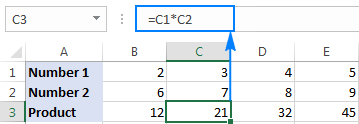
Balikan fungsi dina Excel (PRODUK)
Lamun anjeun kudu ngalikeun sababaraha sél atawa rentang, cara panggancangna bakal ngagunakeun fungsi PRODUK:
PRODUCT(number1, [number2], …)Dimana number1 , number2 , jsb. nyaeta angka, sél atawa rentang nu rék dikalikeun.
Contona, pikeun ngalikeun nilai dina sél. A2, B2 jeung C2, make rumus ieu:
=PRODUCT(A2:C2)
Pikeun ngalikeun angka dina sél A2 ngaliwatan C2, jeung n kalikeun hasilna ku 3, pake ieu:
=PRODUCT(A2:C2,3)
Potret layar di handap nembongkeun rumus multiplikasi ieu dina Excel:

Kumaha kalikeun ku persentase dina Excel
Pikeun ngalikeun persentase dina Excel, laksanakeun rumus multiplikasi ku cara kieu: ketik tanda sarua, dituturkeun ku angka atawa sél, dituturkeun ku tanda kalikeun (*), dituturkeun ku persentase. .
Dina kecap séjén, nyieun arumus sarupa kieu:
- Pikeun ngalikeun angka ku persentase :
=50*10% - Pikeun ngalikeun sél ku persentase :
=A1*10%
Ganti perséntase, anjeun tiasa kalikeun ku angka desimal nu cocog. Contona, anjeun terang yén 10 persén nyaéta 10 bagian tina saratus (0.1), nganggo ekspresi di handap ieu pikeun ngalikeun 50 ku 10%: =50*0.1
Sapertos anu dipidangkeun dina screenshot di handap, sadaya tilu ekspresi ngahasilkeun hasil anu sami:
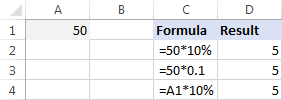
Kumaha cara ngalikeun kolom ku angka dina Excel
Pikeun ngalikeun kolom angka ku jumlah anu sarua, teraskeun léngkah-léngkah ieu:
- Asupkeun angka nu bakal dikalikeun dina sababaraha sél, sebutkeun dina A2.
- Tulis rumus multiplikasi pikeun sél pang luhur dina kolom.
Anggap angka nu bakal dikalikeun aya dina kolom C, dimimitian dina baris 2, anjeun nempatkeun rumus ieu dina D2:
=C2*$A$2Kadé anjeun ngonci Koordinat kolom sareng baris sél kalayan jumlah anu dikalikeun ku pikeun nyegah rujukan tina robih nalika anjeun nyalin rumus ka sél sanés. Jang ngalampahkeun ieu, ketik simbol $ saméméh hurup kolom jeung nomer baris pikeun nyieun rujukan mutlak ($A$2). Atanapi, klik rujukan teras pencét konci F4 pikeun ngarobih kana mutlak.
- Klik dua kali gagang eusian dina sél rumus (D2) pikeun nyalin rumus ka handap kolom. Rengse!
Sakumaha anjeun tiasa ningali dina screenshot di handap, C2 (referensi relatif)robah jadi C3 lamun rumus ditiron ka baris 3, bari $A$2 (referensi mutlak) tetep unchanged:
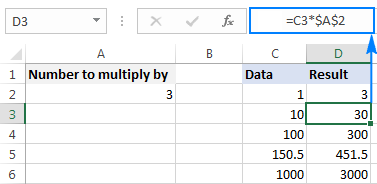
Lamun desain lembar kerja anjeun teu ngidinan sél tambahan Pikeun nampung jumlahna, anjeun tiasa nyayogikeunana langsung dina rumus, contona: =C2*3
Anjeun ogé tiasa nganggo fitur Tempelkeun Khusus > Multiply pikeun ngalikeun kolom. ku angka konstan tur meunangkeun hasil salaku nilai tinimbang rumus. Mangga parios conto ieu kanggo pitunjuk anu lengkep.
Kumaha cara ngalikeun sareng jumlah dina Excel
Dina kaayaan nalika anjeun kedah ngalikeun dua kolom atanapi jajar angka, teras tambahkeun hasil tina itungan individu, gunakeun fungsi SUMPRODUCT pikeun ngalikeun sél jeung jumlah produk.
Anggap anjeun boga harga dina kolom B, kuantitas dina kolom C, sarta rék ngitung total nilai jualan. Dina kelas math anjeun, anjeun bakal kalikeun unggal Harga / Qty. pasangkeun hiji-hiji jeung tambahkeun sub-totalna.
Dina Microsoft Excel, sakabéh itungan ieu bisa dilakukeun ku rumus tunggal:
=SUMPRODUCT(B2:B5,C2:C5)
Upami anjeun hoyong, anjeun tiasa pariksa hasilna ku itungan ieu:
=(B2*C2)+(B3*C3)+(B4*C4)+(B5*C5)
Jeung pastikeun rumus SUMPRODUCT ngalikeun jeung jumlah sampurna:
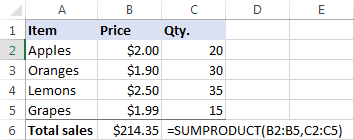
Multiplikasi dina rumus array
Upami anjeun hoyong ngalikeun dua kolom angka, teras ngalakukeun itungan salajengna sareng hasilna, laksanakeun kalikeun dina rumus array.
Dinadi luhur set data, cara séjén pikeun ngitung total nilai jualan nyaéta kieu:
=SUM(B2:B5*C2:C5)
Rumus Excel Sum Multiply ieu sarua jeung SUMPRODUCT sarta mulangkeun hasil persis sarua (mangga tingali screenshot handap. ).
Nyandak conto salajengna, hayu urang manggihan rata-rata jualan. Pikeun ieu, ngan ukur nganggo fungsi AVERAGE tibatan SUM:
=AVERAGE(B2:B5*C2:C5)
Pikeun milarian penjualan panggedéna sareng pangleutikna, paké fungsi MAX sareng MIN masing-masing:
=MAX(B2:B5*C2:C5)
=MIN(B2:B5*C2:C5)
Pikeun ngalengkepan rumus Asép Sunandar Sunarya kalawan bener, pastikeun pikeun mencet kombinasi Ctrl + Shift + Enter tinimbang Enter stroke. Pas anjeun ngalakukeun ieu, Excel bakal ngalampirkeun rumus dina {curly braces}, nunjukkeun yén éta mangrupikeun rumus array.
Hasilna sigana sapertos kieu:
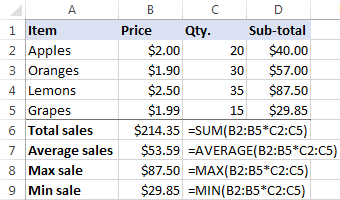
Ku kituna anjeun ngalikeun dina Excel, teu butuh élmuwan rokét pikeun manggihan eta :) Pikeun nempo leuwih deukeut rumus dibahas dina tutorial ieu, mangga download sampel workbook Excel Multiplication kami.
Kumaha gancang ngalakukeun itungan dina Excel
Upami anjeun pemula kana Excel sareng henteu acan resep kana rumus multiplikasi, Ultimate Suite kami bakal ngagampangkeun anjeun. Di antara 70+ fitur lucu, éta nyayogikeun alat Itungan anu tiasa ngalakukeun sadaya operasi dasar matematika, kalebet multiplikasi, dina hiji klik mouse. Hayu atuh nunjukkeun anjeun kumaha.
Anggap anjeun gaduh daptar netharga sareng anjeun hoyong terang jumlah PPN anu saluyu. Henteu aya masalah upami anjeun terang kumaha ngitung persentase dina Excel. Upami anjeun henteu, suruh Ultimate Suite ngalaksanakeun tugas pikeun anjeun:
- Salin harga kana kolom PPN. Anjeun kedah ngalakukeun ieu kusabab anjeun henteu hoyong nimpa nilai asli dina kolom Harga .
- Pilih harga anu disalin (C2:C5 dina screenshot di handap).
- Pindah ka Ablebits tools tab > Itung grup, teras lakukeun ieu:
- Pilih simbol persentase (%) dina Operasi kotak.
- Ketik angka nu dipikahoyong dina kotak Nilai .
- Klik tombol Itung .
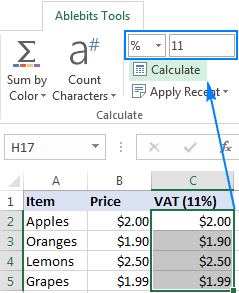
Itu kabeh aya kana eta! Anjeun bakal gaduh persentase diitung dina ketak jantung:
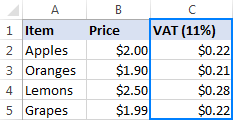
Ku cara anu sami, anjeun tiasa ngalikeun sareng ngabagi, nambihan sareng ngirangan, ngitung persentase, sareng seueur deui. Sadaya anu anjeun kedah laksanakeun nyaéta milih operator anu cocog, contona simbol multiply (*):

Pikeun ngalakukeun salah sahiji itungan panganyarna kana rentang atanapi kolom anu sanés, klik waé. tombol Larapkeun Anyar , teras pilih operasi:
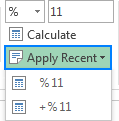
Hasil sadaya itungan anu dilakukeun sareng Ultimate Suite nyaéta nilai , teu rumus. Janten, anjeun bébas mindahkeun atanapi nyalin kana lembar atanapi buku kerja sanés tanpa hariwang ngeunaan ngapdet rujukan rumus. Nilai diitung bakal tetep gembleng sanajan mindahkeun atawaHapus nomer aslina.
Mun anjeun panasaran pikeun leuwih jéntré ngeunaan ieu jeung loba alat-alat nu ngirit waktu séjénna anu kaasup jeung Ultimate Suite for Excel, anjeun wilujeng ngundeur vérsi percobaan 15 poé.
Kuring hatur nuhun pikeun maca sareng ngarepkeun anjeun tiasa ningali dina blog kami minggu payun!

